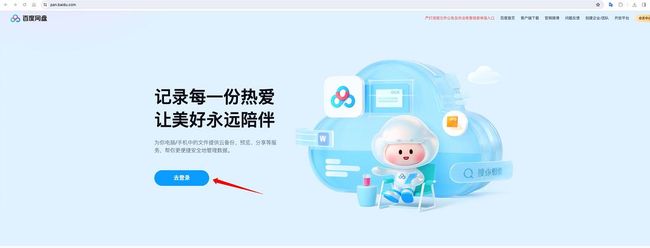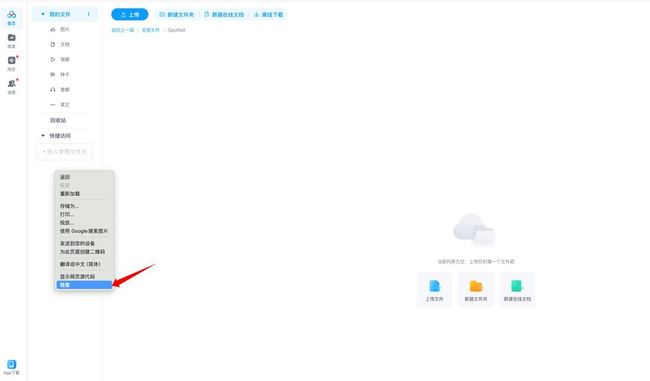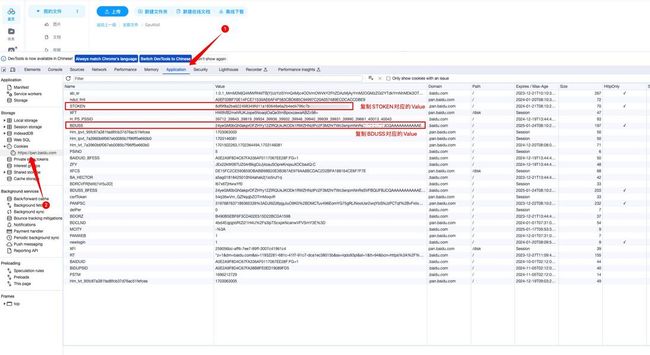在 GpuMall 平台的实例中,可以通过使用 baidupcs 命令工具来实现对个人百度网盘账号中的数据上传及下载操作,具体操作方法如下:
备注
下载 baidupcs 命令工具到实例中
获取 BDUSS 和 STOKEN
通过 BDUSS 和 STOKEN 进行登录
在实例中下载百度网盘中的数据
上传实例中的数据到百度网盘
- 下载 baidupcs 命令工具到实例中
复制以下命令在实例终端里执行,即可完成 baidupcs 命令工具的下载及安装
复制以下命令到实例中完成安装
curl -sSL --progress-bar -o /usr/local/bin/baidupcs \
https://gpumall-static-data-public-prod.oss-cn-shanghai.aliyu... \
&& chmod +x /usr/local/bin/baidupcs
- 获取 BDUSS 和 STOKEN
通过 baidupcs 命令工具无法通过百度网盘账号密码直接登录,需要先在浏览器中登录百度网盘网页端,然后获取到 BDUSS 和 STOKEN 后,再通过获取到的 BDUSS 和 STOKEN 进行登录,这个步骤操作也比较简单。
- 首先打开百度网盘网页
点击 百度网盘网页版 跳转到百度网盘网页端,然后点击 去登录,不同时间打开这个网页展示页面可能不一样,该步骤目的是为了通过自己百度网盘账号登录到百度网盘网页端控制台。
编辑
然后通过自己 百度网盘账号、扫码方式、验证码方式等任意一种进行登录。
- 登录完成后右键点击空白处-》检查
编辑
然后根据下图找到 BDUSS 和 STOKEN并复制其 Value
编辑
- 通过 BDUSS 和 STOKEN 进行登录
通过获取到的BDUSS 和 STOKEN 进行登录在实例中使用 baidupcs 命令进行登录
通过 baidupcs login --bduss=您获取到的bduss --stoken=您获取到的stoken 进行登录
baidupcs login --bduss=xxxxxxxxx --stoken=xxxxxxxxxx
百度帐号登录成功: GpuMall
登录成功后可以通过 baidupcs ls 命令展示百度网盘中的数据
baidupcs ls
通过 baidupcs loglist 可以展示当前账号信息
baidupcs loglist
- 在实例中下载百度网盘中的数据
提示
通过 baidupcs 指令上传/下载速度根据百度网盘会员级别相关,实测非会员下载1MB/s, 上传10MB/s,超级会员上传下载10MB/s+。
上传文件大小限制:
普通用户单个上传文件大小上限为4GB
会员用户单个上传文件大小上限为10GB
超级会员用户单个上传文件大小上限为20GB
百度网盘会员权益可能会发生变化,具体权益请参考:百度网盘账号权益介绍
通过 baidupcs d 或者 baidupcs download 命令进行数据下载,可以通过 --saveto 命令将下载数据保存到指定位置,具体用法如下:
下载 百度网盘 GpuMall 目录中名称为 mmdetection.zip 的数据到 实例的 /gm-data/ 目录下
baidupcs d GpuMall/mmdetection.zip --saveto /gm-data/
下载 百度网盘 中的整个 GpuMall 目录到 /gm-data/ 目录下
baidupcs d GpuMall --saveto /gm-data/
指定多个文件下载,如下将会同时下载百度网盘中 GpuMall/ 目录下的 mmdetection.zip 和 train.zip 文件到 /gm-data/ 目录下
baidupcs d Gpumall/mmdetection.zip GpuMall/train.zip --saveto /gm-data/
通过 -p 参数指定线程数下载
baidupcs d GpuMall/mmdetection.zip --saveto /gm-data/ -p 8
通过 --retry 参数指定下载中如果遇到超时、失败后的重试次数
baidupcs d GpuMall/mmdetection.zip --saveto /gm-data/ --retry 3
- 上传实例中的数据到百度网盘
通过 baidupcs u 或者 baidupcs upload 命令进行数据上传,具体用法如下:
上传实例中 /gm-data/ 目录下名称为 train.zip 的文件到 百度网盘的 GpuMall/ 目录下
baidupcs u /gm-data/train.zip GpuMall/
上传 /gm-data/directory 整个目录到 百度网盘的 GpuMall/ 目录下
baidupcs u /gm-data/directory GpuMall/
指定多个文件上传,如下将会同时上传 /gm-data/ 目录下的 mmdetection.zip 和 train.zip 文件到 百度网盘中的 GpuMall/ 目录中
baidupcs u /gm-data/mmdetection.zip /gm-data/train.zip GpuMall/
通过 -p 参数指定线程数上传
baidupcs u /gm-data/train.zip GpuMall/ -p 8
通过 --retry 参数指定上传中如果遇到超时、失败后的重试次数
baidupcs u /gm-data/train.zip GpuMall/ --retry 3